Excelでセル参照をX増加またはインクリメントするにはどうすればよいですか?
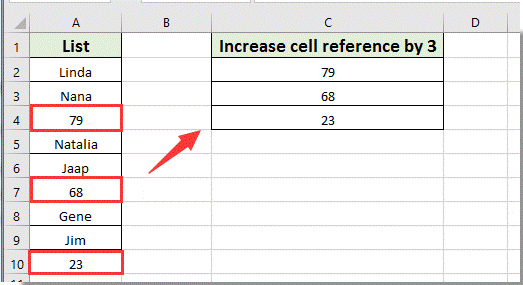
デフォルトでは、列に沿って数式を埋める場合や行全体にわたって埋める場合、数式内のセル参照は1ずつしか増加しません。以下のスクリーンショットのように、数式を下方向に埋める際に相対的なセル参照を3以上増加させるにはどうすればよいでしょうか?この記事ではその方法を紹介します。
Excelで数式を使用してセル参照をX増加またはインクリメントする
次の数式は、Excelでセル参照をX増加させるのに役立ちます。以下のように操作してください。
列全体に下方向に埋めるには、次の手順が必要です:
1. 最初の結果を配置するための空白セルを選択し、数式 =OFFSET($A$3,(ROW()-1)*3,0) を数式バーに入力し、Enterキーを押します。スクリーンショットをご覧ください:

注釈: 数式において、$A$3 は特定の列で取得したい最初のセルへの絶対参照であり、数字の1は数式が入力されたセルの行を示し、3は増加させる行数を表します。
2. 結果セルの選択を続け、フィルハンドルを列全体に下方向にドラッグして必要なすべての結果を取得します。
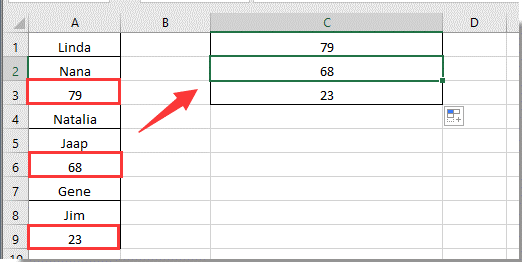
行全体に横方向に埋めるには、次の手順が必要です:
1. 空白セルを選択し、数式 =OFFSET($C$1,0,(COLUMN()-1)*3) を数式バーに入力し、Enterキーを押します。スクリーンショットをご覧ください:
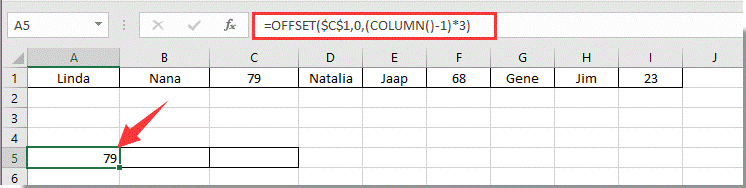
2. 次に、結果セルを行全体に横方向にドラッグして必要な結果を取得します。
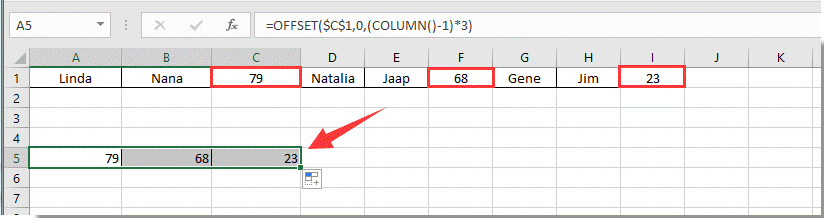
注釈: 数式において、$C$1 は特定の行で取得したい最初のセルへの絶対参照であり、数字の1は数式が入力されたセルの列を示し、3は増加させる列数を表します。必要に応じてこれらを変更してください。
Excelで数式参照を一括変換(例:相対参照から絶対参照へ)
Kutools for Excel の Kutools for Excelの セル参照の変換 機能は、選択した範囲内のすべての数式参照を一括で簡単に変換するのに役立ちます。例えば、Excelで一度にすべての相対参照を絶対参照に変換できます。
今すぐ Kutools for Excel をダウンロード! (30-日間無料試用)

関連記事:
最高のオフィス業務効率化ツール
| 🤖 | Kutools AI Aide:データ分析を革新します。主な機能:Intelligent Execution|コード生成|カスタム数式の作成|データの分析とグラフの生成|Kutools Functionsの呼び出し…… |
| 人気の機能:重複の検索・ハイライト・重複をマーキング|空白行を削除|データを失わずに列またはセルを統合|丸める…… | |
| スーパーLOOKUP:複数条件でのVLookup|複数値でのVLookup|複数シートの検索|ファジーマッチ…… | |
| 高度なドロップダウンリスト:ドロップダウンリストを素早く作成|連動ドロップダウンリスト|複数選択ドロップダウンリスト…… | |
| 列マネージャー:指定した数の列を追加 |列の移動 |非表示列の表示/非表示の切替| 範囲&列の比較…… | |
| 注目の機能:グリッドフォーカス|デザインビュー|強化された数式バー|ワークブック&ワークシートの管理|オートテキスト ライブラリ|日付ピッカー|データの統合 |セルの暗号化/復号化|リストで電子メールを送信|スーパーフィルター|特殊フィルタ(太字/斜体/取り消し線などをフィルター)…… | |
| トップ15ツールセット:12 種類のテキストツール(テキストの追加、特定の文字を削除など)|50種類以上のグラフ(ガントチャートなど)|40種類以上の便利な数式(誕生日に基づいて年齢を計算するなど)|19 種類の挿入ツール(QRコードの挿入、パスから画像の挿入など)|12 種類の変換ツール(単語に変換する、通貨変換など)|7種の統合&分割ツール(高度な行のマージ、セルの分割など)|… その他多数 |
Kutools for ExcelでExcelスキルを強化し、これまでにない効率を体感しましょう。 Kutools for Excelは300以上の高度な機能で生産性向上と保存時間を実現します。最も必要な機能はこちらをクリック...
Office TabでOfficeにタブインターフェースを追加し、作業をもっと簡単に
- Word、Excel、PowerPointでタブによる編集・閲覧を実現。
- 新しいウィンドウを開かず、同じウィンドウの新しいタブで複数のドキュメントを開いたり作成できます。
- 生産性が50%向上し、毎日のマウスクリック数を何百回も削減!
全てのKutoolsアドインを一つのインストーラーで
Kutools for Officeスイートは、Excel、Word、Outlook、PowerPoint用アドインとOffice Tab Proをまとめて提供。Officeアプリを横断して働くチームに最適です。
- オールインワンスイート — Excel、Word、Outlook、PowerPoint用アドインとOffice Tab Proが含まれます
- 1つのインストーラー・1つのライセンス —— 数分でセットアップ完了(MSI対応)
- 一括管理でより効率的 —— Officeアプリ間で快適な生産性を発揮
- 30日間フル機能お試し —— 登録やクレジットカード不要
- コストパフォーマンス最適 —— 個別購入よりお得